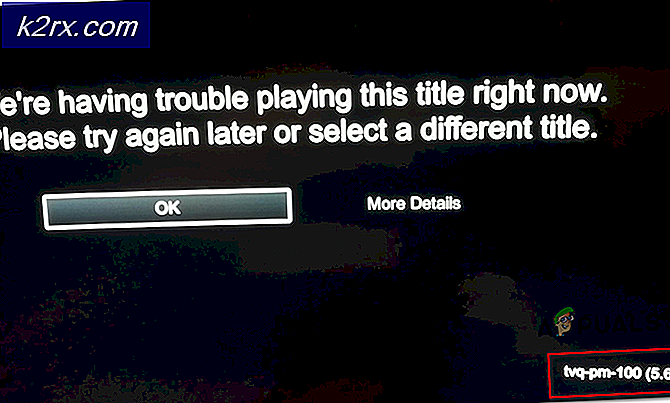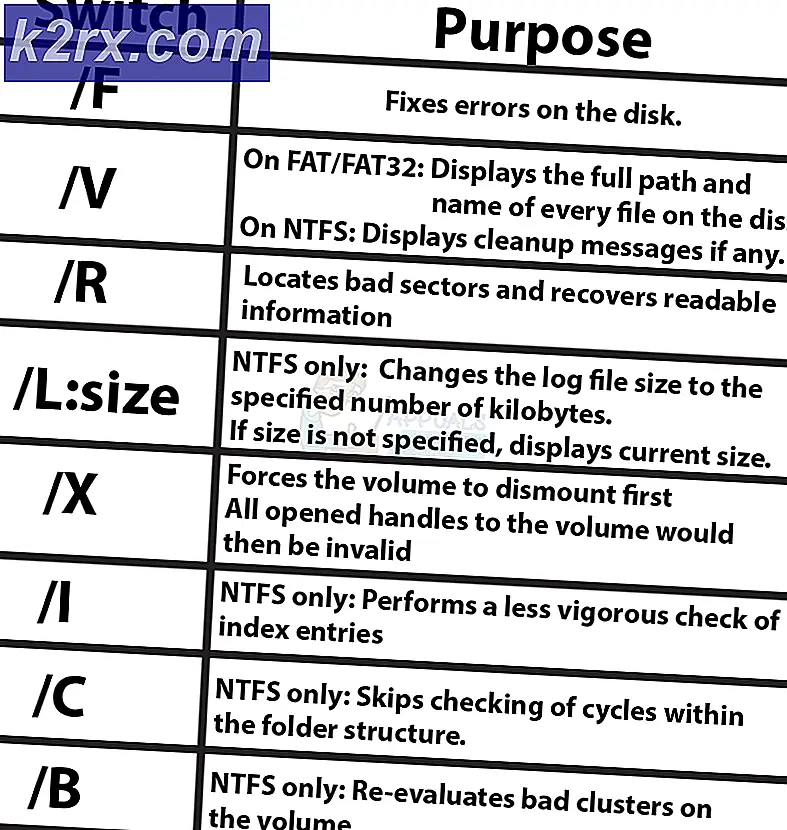Fiks: Feil: installer motioninjoy-driverfeil. Feilkode: 0x-1ffffdb9
Brukere kan oppleve en feil mens du bruker Motioninjoy Gamepad-verktøy. Feilen er også kjent som 0X-1ffffdb9 kommer fram når du initialiserer og forbyder deg fra videre handling. Vi har samlet en løsning for dette nedenfor. Vennligst følg alle trinnene og avstå fra å hoppe over noen.
Endre dato
Før vi avinstallerer MotioninJoy, kan vi teste for en feil angående datoen for datamaskinen. Dette skyldes at Cert Motioninjoy-bruken utløper innen 2014.
- Pop opp kjør programmet ved å trykke på Windows + R
- Skriv inn cmd i dialogboksen. Dette bør ta opp kontrollpanelet.
- Skriv inn dato i kontrollpanelet . Kontrollpanelet vil fortelle deg hva gjeldende dato er sammen med å gi muligheten til å endre den.
- Endre datoen til 2014, og prøv å kjøre programvaren igjen. Hvis dette ikke løser problemet, kan du prøve å endre det til 2013. Hvis dette gjør at programmet kjører jevnt, er det ikke nødvendig å følge trinnene som er nevnt nedenfor.
Avinstallerer MotioninJoy
Før vi kan løse problemet ved hånden, må vi avinstallere Motioninjoy.
- Skriv Windows + R- tasten for å hente programmet Run. I dialogboksen skriver du kontrollpanelet . Dette åpner kontrollpanelvinduet.
- En gang i kontrollpanelet velger du Avinstaller et program som ligger i Programmer-delen.
- En liste vil komme fram. Velg Motioninjoy til stede og høyreklikk den. Du får mulighet til å avinstallere programmet.
- Velg Avinstaller og klikk på Neste gjennom alle stadiene for å fullføre prosessen.
- Deretter klikker du Windows + R- tasten igjen for å starte startprogrammet. Skriv inn cmd i dialogboksen. Dette vil starte kommandoprompten.
- I kommandoprompten skriver du pnputil.exe -e .
- En liste vil komme opp med liste over alle typer drivere og programvare. Finn motioninjoy fra listen og skriv pnputil.exe -f -d oem # .inf . Erstatt # her med Motioninjoy s nummer sett fra ledeteksten og trykk Enter.
- Hvis trinn 7 ikke fungerer for deg, kan du starte Run-programmet på nytt ved å trykke på Windows + R og i dialogboksen type C: \ Windows \ INF . Dette vil hente en mappe foran deg.
I mappen søk etter oem # .inf . Slett det. Etter å ha slettet den skriver du pnputil.exe -e i ledeteksten igjen. Hvis du slettet det med hell, ville du ikke kunne se motioninjoy i listen over programmer.
- Oppdater Xbox 360-kontrollerprogramvaren herfra. Du får se muligheten til Windows 7 (32 bit) og Windows 7 (64 bit). Ikke bekymre deg hvis du kjører Windows 10 eller 8. Denne driveren fungerer i alle dem. Bare velg driveren i henhold til spesifikasjonen på datamaskinen ved å velge 32 bit eller 64 bit.
- Vennligst vær sikker på før du fortsetter at du har Microsoft .NET 4.0 og Visual C 2013 installert på datamaskinen.
Ny installasjon
Siden vi har avinstallert motioninjoy, kan vi fortsette med den nye installasjonen.
- Koble Bluetooth donglen i USB-porten og vent på Windows for å installere standard drivere som trengs.
- Pak arkivet ut.
- Nå må du opprette en katalog der du vil at tjenesten skal løpe fra. Det bør ikke være på ekstern lagring, så vel som på hvilken som helst nettverksplassering.
- Kopier innholdet til ScpServer \ bin til katalogen du nettopp har opprettet.
- Klikk på installasjon og når installasjonen er fullført, kan du avslutte.
PRO TIPS: Hvis problemet er med datamaskinen eller en bærbar PC / notatbok, bør du prøve å bruke Reimage Plus-programvaren som kan skanne arkiver og erstatte skadede og manglende filer. Dette fungerer i de fleste tilfeller der problemet er oppstått på grunn av systemkorrupsjon. Du kan laste ned Reimage Plus ved å klikke her